ERDAS遥感影像处理
基于ERDAS的遥感图像预处理
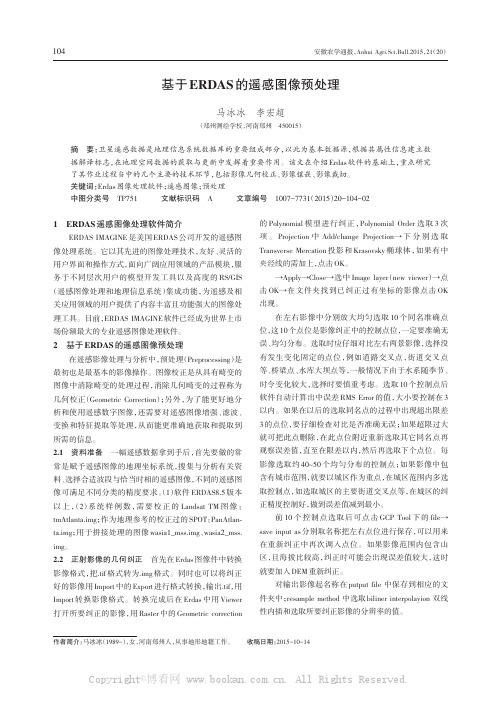
安徽农学通报,Anhui Agri.Sci.Bull.2015,21(20)基于ERDAS的遥感图像预处理马冰冰李宏超(郑州测绘学校,河南郑州450015)摘要:卫星遥感数据是地理信息系统数据库的重要组成部分,以此为基本数据源,根据其属性信息建立数据解译标志,在地理空间数据的获取与更新中发挥着重要作用。
该文在介绍Erdas软件的基础上,重点研究了其作业过程当中的几个主要的技术环节,包括影像几何校正、影像镶嵌、影像裁切。
关键词:Erdas图像处理软件;遥感图像;预处理中图分类号TP751文献标识码A文章编号1007-7731(2015)20-104-021ERDAS遥感图像处理软件简介ERDAS IMAGINE是美国ERDAS公司开发的遥感图像处理系统。
它以其先进的图像处理技术,友好、灵活的用户界面和操作方式,面向广阔应用领域的产品模块,服务于不同层次用户的模型开发工具以及高度的RS/GIS (遥感图像处理和地理信息系统)集成功能,为遥感及相关应用领域的用户提供了内容丰富且功能强大的图像处理工具。
目前,ERDAS IMAGINE软件已经成为世界上市场份额最大的专业遥感图像处理软件。
2基于ERDAS的遥感图像预处理在遥感影像处理与分析中,预处理(Preprocessing)是最初也是最基本的影像操作。
图像校正是从具有畸变的图像中消除畸变的处理过程,消除几何畸变的过程称为几何校正(Geometric Correction);另外,为了能更好地分析和使用遥感数字图像,还需要对遥感图像增强、滤波、变换和特征提取等处理,从而能更准确地获取和提取到所需的信息。
2.1资料准备一幅遥感数据拿到手后,首先要做的常常是赋予遥感图像的地理坐标系统,搜集与分析有关资料、选择合适波段与恰当时相的遥感图像,不同的遥感图像可满足不同分类的精度要求。
(1)软件ERDAS8.5版本以上,(2)系统样例数,需要校正的Landsat TM图像:tmAtlanta.img;作为地理参考的校正过的SPOT:PanAtlan⁃ta.img;用于拼接处理的图像wasia1_mss.img、wasia2_mss. img。
ERDASIMAGINE遥感图像处理教程.

ERDASIMAGINE遥感图像处理教程.《ERDAS IMAGINE遥感图像处理教程》根据作者多年遥感应用研究和ERDAS IMAGINE软件应用经验编著而成,系统地介绍了ERDAS IMAGINE 9.3的软件功能及遥感图像处理方法。
全书分基础篇和扩展篇两部分,共25章。
基础篇涵盖了视窗操作、数据转换、几何校正、图像拼接、图像增强、图像解译、图像分类、子像元分类、矢量功能、雷达图像、虚拟GIS、空间建模、命令工具、批处理工具、图像库管理、专题制图等ERDAS IMAGINE Professional级的所有功能,以及扩展模块Subpixel、Vector、OrthoRadar、VirtualGIS等;扩展篇则主要针对ERDAS IMAGINE 9.3的新增扩展模块进行介绍,包括图像大气校正(ATCOR)、图像自动配准(AutoSync)、高级图像镶嵌(MosaicPro)、数字摄影测量(LPS)、三维立体分析(Stereo Analyst)、自动地形提取(Automatic Terrain Extraction)、面向对象信息提取(Objective)、智能变化检测(DeltaCue)、智能矢量化(Easytrace)、二次开发(EML)等十个扩展模块的功能。
《ERDAS IMAGINE遥感图像处理教程》将遥感图像处理的理论和方法与ERDAS IMAGINE软件功能融为一体,可以作为ERDAS IMAGINE软件用户的使用教程,对其他从事遥感技术应用研究的科技人员和高校师生也有参考价值。
目录基础篇第1章概述21.1 遥感技术基础21.1.1 遥感的基本概念21.1.2 遥感的主要特点21.1.3 遥感的常用分类31.1.4 遥感的物理基础31.2 ERDAS IMAGINE软件系统6 1.2.1 ERDAS IMAGINE概述6 1.2.2 ERDAS IMAGINE安装7 1.3 ERDAS IMAGINE图标面板11 1.3.1 菜单命令及其功能111.3.2 工具图标及其功能141.4 ERDAS IMAGINE功能体系14第2章视窗操作162.1 视窗功能概述162.1.1 视窗菜单功能172.1.2 视窗工具功能172.1.3 快捷菜单功能182.1.4 常用热键功能182.2 文件菜单操作192.2.1 图像显示操作202.2.2 图形显示操作222.3 实用菜单操作232.3.1 光标查询功能232.3.2 量测功能242.3.3 数据叠加显示252.3.4 文件信息操作272.3.5 三维图像操作292.4 显示菜单操作332.4.1 文件显示顺序332.4.2 显示比例操作332.4.3 显示变换操作342.5 AOI菜单操作342.5.1 打开AOI工具面板35 2.5.2 定义AOI显示特性35 2.5.3 定义AOI种子特征35 2.5.4 保存AOI数据层36 2.6 栅格菜单操作372.6.1 栅格工具面板功能37 2.6.2 图像对比度调整392.6.3 栅格属性编辑402.6.4 图像剖面工具432.7 矢量菜单操作452.7.1 矢量工具面板功能46 2.7.2 矢量文件生成与编辑472.7.3 改变矢量要素形状482.7.4 调整矢量要素特征482.7.5 编辑矢量属性数据492.7.6 定义要素编辑参数502.8 注记菜单操作502.8.1 创建注记文件512.8.2 设置注记要素类型522.8.3 放置注记要素522.8.4 注记要素属性编辑542.8.5 添加坐标格网55第3章数据输入/输出563.1 数据输入/输出概述563.2 二进制图像数据输入573.2.1 输入单波段数据573.2.2 组合多波段数据583.3 其他图像数据输入/输出59 3.3.1 HDF图像数据输入操作59 3.3.2 JPG图像数据输入/输出60 3.3.3 TIFF图像数据输入/输出61第4章数据预处理624.1 遥感图像处理概述62 4.1.1 遥感图像几何校正62 4.1.2 遥感图像裁剪与镶嵌63 4.1.3 数据预处理模块概述63 4.2 三维地形表面处理64 4.2.1 启动三维地形表面64 4.2.2 定义地形表面参数65 4.2.3 生成三维地形表面66 4.2.4 显示三维地形表面67 4.3 图像几何校正674.3.1 图像几何校正概述67 4.3.2 资源卫星图像校正70 4.3.3 遥感图像仿射变换76 4.3.4 航空图像正射校正78 4.4 图像裁剪处理814.4.1 图像规则裁剪814.4.2 图像不规则裁剪824.4.3 图像分块裁剪844.5 图像镶嵌处理844.5.1 图像镶嵌功能概述84 4.5.2 卫星图像镶嵌处理90 4.5.3 航空图像镶嵌处理934.6 图像投影变换954.6.1 启动投影变换954.6.2 投影变换操作964.7 其他预处理功能964.7.1 生成单值栅格图像964.7.2 重新计算图像高程974.7.3 数据发布与浏览准备97 4.7.4 产生或更新图像目录98 4.7.5 图像范围与金字塔计算99第5章图像解译1005.1 图像解译功能概述1005.1.1 图像空间增强1005.1.2 图像辐射增强1015.1.3 图像光谱增强1015.1.4 高光谱基本工具1025.1.5 高光谱高级工具1035.1.6 傅里叶变换1035.1.7 地形分析功能1045.1.8 地理信息系统分析104 5.1.9 实用分析功能1055.2 空间增强处理1065.2.1 卷积增强处理106 5.2.2 非定向边缘增强107 5.2.3 聚焦分析1085.2.4 纹理分析1095.2.5 自适应滤波1105.2.6 统计滤波1115.2.7 分辨率融合1115.2.8 改进IHS融合112 5.2.9 HPF图像融合114 5.2.10 小波变换融合115 5.2.11 删减法融合1165.2.12 Ehlers图像融合117 5.2.13 锐化增强处理118 5.3 辐射增强处理1205.3.1 查找表拉伸1205.3.2 直方图均衡化120 5.3.3 直方图匹配1215.3.4 亮度反转处理122 5.3.5 去霾处理1235.3.6 降噪处理1235.3.7 去条带处理1245.4 光谱增强处理1245.4.1 主成分变换1245.4.2 主成分逆变换1255.4.3 独立分量分析1265.4.4 去相关拉伸1275.4.5 缨帽变换1275.4.6 色彩变换1295.4.7 色彩逆变换1295.4.8 指数计算1305.4.9 自然色彩变换1315.4.10 ETM反射率变换131 5.4.11 光谱混合器1335.5 高光谱基本工具135 5.5.1 自动相对反射1355.5.2 自动对数残差1365.5.3 归一化处理1365.5.4 内部平均相对反射137 5.5.5 对数残差1375.5.6 数值调整1385.5.7 光谱均值1395.5.8 信噪比功能1395.5.9 像元均值1405.5.10 光谱剖面1415.5.11 光谱数据库1425.6 高光谱高级工具142 5.6.1 异常探测1425.6.2 目标探测1475.6.3 地物制图1495.6.4 光谱分析工程向导153 5.6.5 光谱分析工作站154 5.7 傅里叶变换1565.7.1 快速傅里叶变换156 5.7.2 傅里叶变换编辑器157 5.7.3 傅里叶图像编辑158 5.7.4 傅里叶逆变换1685.7.5 傅里叶显示变换169 5.7.6 周期噪声去除1695.7.7 同态滤波1705.8 地形分析1715.8.1 坡度分析1715.8.2 坡向分析1715.8.3 高程分带1725.8.4 地形阴影1735.8.5 彩色地势1735.8.6 地形校正1755.8.7 栅格等高线1755.8.8 点视域分析1765.8.9 路径视域分析181 5.8.10 三维浮雕1825.8.11 高程转换1835.9 地理信息系统分析184 5.9.1 邻域分析1845.9.2 周长计算1865.9.3 查找分析1865.9.4 指标分析1875.9.5 叠加分析1885.9.6 矩阵分析1895.9.7 归纳分析1905.9.8 区域特征1905.10 实用分析功能191 5.10.1 变化检测1915.10.2 函数分析1925.10.3 代数运算1925.10.4 色彩聚类1935.10.5 高级色彩聚类194 5.10.6 数值调整1955.10.7 图像掩膜1965.10.8 图像退化197 5.10.9 去除坏线197 5.10.10 投影变换198 5.10.11 聚合处理199 5.10.12 形态学计算199第6章图像分类202 6.1 图像分类简介202 6.1.1 非监督分类202 6.1.2 监督分类2036.1.3 专家系统分类206 6.2 非监督分类2086.2.1 获取初始分类209 6.2.2 调整分类结果210 6.3 监督分类2126.3.1 定义分类模板213 6.3.2 评价分类模板221 6.3.3 执行监督分类226 6.3.4 评价分类结果227 6.4 分类后处理2316.4.1 聚类统计2326.4.2 过滤分析2326.4.3 去除分析2336.4.4 分类重编码2336.5 专家分类器2346.5.1 知识工程师2356.5.2 变量编辑器2396.5.3 建立知识库2426.5.4 知识分类器248第7章子像元分类2517.1 子像元分类简介2517.1.1 子像元分类的基本特征251 7.1.2 子像元分类的基本原理252 7.1.3 子像元分类的应用领域253 7.1.4 子像元分类模块概述254 7.2 子像元分类方法2567.2.1 子像元分类流程2567.2.2 图像质量确认2587.2.3 图像预处理2597.2.4 自动环境校正2607.2.5 分类特征提取2637.2.6 分类特征组合2697.2.7 分类特征评价2717.2.8 感兴趣物质分类2747.2.9 分类后处理2767.3 子像元分类实例2777.3.1 图像预处理2777.3.2 自动环境校正2777.3.3 分类特征提取2787.3.4 感兴趣物质分类2797.3.5 查看验证文件2817.3.6 分类结果比较282第8章矢量功能2838.1 空间数据概述2838.1.1 矢量数据2838.1.2 栅格数据2848.1.3 矢量和栅格数据结构比较285 8.1.4 矢量数据和栅格数据转换286 8.2 矢量模块功能简介2898.3 矢量图层基本操作2898.3.1 显示矢量图层2898.3.2 改变矢量特性2908.3.3 改变矢量符号2918.4 要素选取与查询2988.4.1 查看选择要素属性2988.4.2 多种工具选择要素2998.4.3 判别函数选择要素3008.4.4 显示矢量图层信息3028.5 创建矢量图层3038.5.1 创建矢量图层的基本方法303 8.5.2 由ASCII文件创建点图层307 8.5.3 镶嵌多边形矢量图层3088.5.4 创建矢量图层子集3108.6 矢量图层编辑3118.6.1 编辑矢量图层的基本方法311 8.6.2 变换矢量图层3138.6.3 产生多边形Label点3148.7 建立拓扑关系3148.7.1 Build矢量图层3158.7.2 Clean矢量图层3158.8 矢量图层管理3168.8.1 重命名矢量图层3168.8.2 复制矢量图层3178.8.3 删除矢量图层3178.8.4 导出矢量图层3188.9 矢量与栅格转换3188.9.1 栅格转换矢量3188.9.2 矢量转换栅格3208.10 表格数据管理3228.10.1 INFO表管理3228.10.2 区域属性统计3288.10.3 属性转换为注记329 8.11 Shapefile文件操作331 8.11.1 重新计算高程3318.11.2 投影变换操作332第9章雷达图像处理3349.1 雷达图像处理基础334 9.1.1 雷达图像增强处理334 9.1.2 雷达图像几何校正336 9.1.3 干涉雷达DEM提取336 9.2 雷达图像模块概述337 9.3 基本雷达图像处理337 9.3.1 斑点噪声压缩3389.3.2 边缘增强处理3409.3.3 雷达图像增强3419.3.4 图像纹理分析3449.3.5 图像亮度调整3459.3.6 图像斜距调整3469.4 正射雷达图像校正3479.4.1 正射雷达图像校正概述347 9.4.2 地理编码SAR图像3489.4.3 正射校正SAR图像3529.4.4 GCP正射较正SAR图像355 9.4.5 比较OrthoRadar校正效果358 9.5 雷达像对DEM提取3599.5.1 雷达像对DEM提取概述359 9.5.2 雷达立体像对数据准备359 9.5.3 立体像对提取DEM工程360 9.6 干涉雷达DEM提取3699.6.1 干涉雷达DEM提取概述369 9.6.2 干涉雷达图像数据准备369 9.6.3 干涉雷达DEM提取工程370 9.6.4 DEM高程生成3759.7 干涉雷达变化检测3769.7.1 干涉雷达变化检测模块376 9.7.2 干涉雷达变化检测操作377第10章虚拟地理信息系统381 10.1 VirtualGIS概述38110.2 VirtualGIS视窗38210.2.1 启动VirtualGIS视窗382 10.2.2 VirtualGIS视窗功能382 10.3 VirtualGIS工程38510.3.1 创建VirtualGIS工程385 10.3.2 编辑VirtualGIS视景387 10.4 VirtualGIS分析39110.4.1 洪水淹没分析39110.4.2 矢量图形分析39410.4.3 叠加文字注记39610.4.4 叠加三维模型39810.4.5 模拟雾气分析40510.4.6 威胁性与通视性分析406 10.4.7 立体视景操作40910.4.8 叠加标识图像41010.4.9 模拟云层分析41210.5 VirtualGIS导航41410.5.1 设置导航模式41410.5.2 VirtualGIS漫游415 10.6 VirtualGIS飞行41610.6.1 定义飞行路线41710.6.2 编辑飞行路线41910.6.3 执行飞行操作42010.7 三维动画制作42010.7.1 三维飞行记录42110.7.2 三维动画工具42210.8 虚拟世界编辑器42210.8.1 虚拟世界编辑器简介422 10.8.2 创建一个虚拟世界425 10.8.3 虚拟世界的空间操作429 10.9 空间视域分析43110.9.1 视域分析数据准备431 10.9.2 生成多层视域数据432 10.9.3 虚拟世界视域分析434 10.10 设置VirtualGIS默认值436 10.10.1 默认值设置环境436 10.10.2 默认值设置选项436 10.10.3 保存默认值设置439第11章空间建模工具44011.1 空间建模工具概述44011.1.1 空间建模工具的组成440 11.1.2 图形模型的基本类型441 11.1.3 图形模型的创建过程44111.2 模型生成器功能组成442 11.2.1 模型生成器菜单命令442 11.2.2 模型生成器工具图标443 11.2.3 模型生成器工具面板444 11.3 空间建模操作过程444 11.3.1 创建图形模型44411.3.2 注释图形模型44711.3.3 生成文本程序44811.3.4 打印图形模型44911.4 条件操作函数应用450第12章图像命令工具453 12.1 图像信息管理技术453 12.1.1 图像金字塔45312.1.2 图像世界文件45312.2 图像命令工具概述454 12.3 图像命令功能操作455 12.3.1 改变栅格图像类型455 12.3.2 计算图像统计值456 12.3.3 图像金字塔操作457 12.3.4 图像地图模式操作458 12.3.5 图像地图投影操作459。
Erdas遥感图像处理

ERDAS 遥感图像处理
4.1 图像增强
空间增强处理 辐射增强处理 光谱增强处理 高光谱工具 傅里叶变换
.
23
ERDAS 遥感图像处理
图像辐射增强处理
辐射增强(Radiometric Enhance-ment)技 术是对单个像元的灰度值进行变换达到图 像增强的目的。
• 查找表拉伸
• 直方图均衡化
傅里叶变换——契形滤波
.
54
ERDAS 遥感图像处理
傅里叶变换——组合滤波
.
55
ERDAS 遥感图像处理
傅里叶变换——滤波效果
.
56
ERDAS 遥感图像处理
傅里叶变换——显示变换
傅里叶图像变为ERDAS图像
.
57
ERDAS 遥感图像处理
傅里叶变换——周期噪声去除
通过傅里叶变化消除遥感图像中诸如条带等周期性噪声
通过处理抑制一些无用的信息,增强人或
机器对某些信息的辨别能力。
.
3
ERDAS 遥感图像处理
4.1 图像增强
空间增强处理 辐射增强处理 光谱增强处理 高光谱工具 傅里叶变换
.
4
ERDAS 遥感图像处理
4.1 图像增强
空间增强处理 辐射增强处理 光谱增强处理 高光谱工具 傅里叶变换
.
49
ERDAS 遥感图像处理
滤波半径,低通滤波, 圆外的区域被处理; 高通滤波,圆内的区 域被处理。
.
50
ERDAS 遥感图像处理
傅里叶变换——低通滤波
.
51
ERDAS 遥感图像处理
傅里叶变换——傅立叶逆变换
.
52
ERDAS 遥感图像处理
ERDAS Imagine遥感图像处理方法

Hale Waihona Puke A11ERDAS Imagine遥感图像处理方法
1.3 ERDAS8.4功能体系
输入
栅格图像数据
矢量图形数据
文本属性数据
ERDAS IMAGINE遥感图像处理系统
视窗操作 空间建模 命令工具 批处理 图像库管理
数据输入输出
ERDAS Imagine遥感图像处理方法
ERDAS 8.4
遥感图像处理方法
A
1
ERDAS Imagine遥感图像处理方法
主要内容:
➢ ERDAS 8.4系统简介
➢ ERDAS 8.4视窗操作
➢ ERDAS 8.4数据处理
➢ ERDAS 8.4矢量功能
➢ ERDAS 8.4虚拟GIS
A
2
ERDAS Imagine遥感图像处理方法
A
4
ERDAS Imagine遥感图像处理方法
Essential级
完成二维/三维显示、数据输 入、排序与管理、地图配准、专题 制图以及简单的分析。
可扩充的模块:
(1)Vector模块 (2)Virtual GIS模块 (3) Developer’s Toolkit 模 块
A
5
ERDAS Imagine遥感图像处理方法
1.2 ERDAS8.4图标面板
图标
命令 IMAGINE Credits Start IMAGINE Viewer Import / Export Data Preparation Map Composer Image Interpreter Image Catalog Image Classification Spatial Modeler Radar Vector Virtual GIS A
遥感数字图像处理(ERDAS)

• 色彩变换(RGB-IHS)
– 将图像从红绿蓝彩色空间转换到以亮度、色度、 饱和度为定位参数的彩色空间,以便使图像颜 色与人眼看到的更接近。
• 指数计算
– 应用一定的数学方法,将遥感图像中不同波段 的灰度值进行各种组合运算,计算反映矿物及 植被等的常用比率和指数(植被指数,裸露指 数等)
傅立叶变换
植被指数: 水体指数: 建筑指数:
专题制图输出
根据工作需要和制图区域的地别特点,进行地图四面的整体设计,设计内 容也括图幅大小尺寸、图面布置方式、地图比例尺、图名及图例说明等; 需要淮备专题制图输出的数据层,也就是要在窗口中打开有关的图像或图 形文件; 启动地图编辑器,正式开始制作专题地图; 确走地图的内图框,同时确定输出地图所也含的实际区域范围,生成基本 的的制图输出图面内容: 在主要图面内容周围,放置图廓线、格网线、坐标注记,以及图名、图例、 比例尺、指北针等图廓外要素; 设首打印机,打印输出地图。
20 20
250/500/1000
产品
蓝
绿
红
近红外
短波红外
中波红外
热红外
全色
Landsat-7
1
1
1
1
2
1
1
Landsat-5
1
1
1
1
2
1
Spot-4
1
1
1
1
1
Spot-5
1
1
1
1
1
QuickBird
1
1
1
1
1
Modis
36
产品
多光谱数据
PAN数据
备注
全景范围
SPOT-2/4
ERDAS遥感软件教程-高光谱图像处理实验
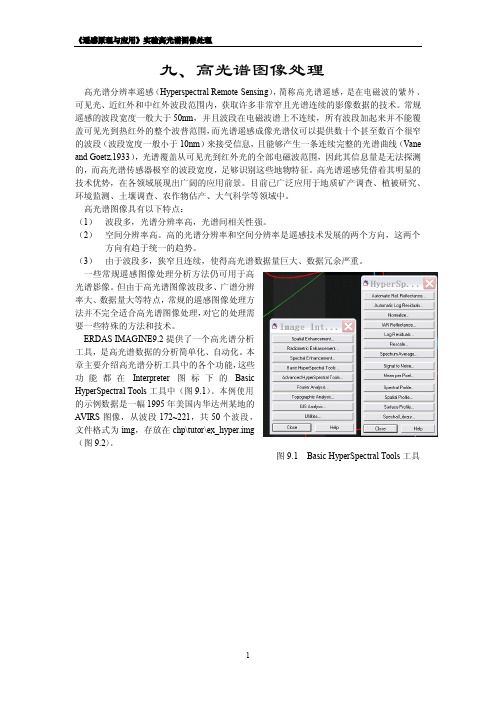
九、高光谱图像处理高光谱分辨率遥感(Hyperspectral Remote Sensing),简称高光谱遥感,是在电磁波的紫外、可见光、近红外和中红外波段范围内,获取许多非常窄且光谱连续的影像数据的技术。
常规遥感的波段宽度一般大于50nm,并且波段在电磁波谱上不连续,所有波段加起来并不能覆盖可见光到热红外的整个波普范围,而光谱遥感成像光谱仪可以提供数十个甚至数百个很窄的波段(波段宽度一般小于10nm)来接受信息,且能够产生一条连续完整的光谱曲线(V ane and Goetz,1933),光谱覆盖从可见光到红外光的全部电磁波范围,因此其信息量是无法探测的,而高光谱传感器极窄的波段宽度,足够识别这些地物特征。
高光谱遥感凭借着其明显的技术优势,在各领域展现出广阔的应用前景。
目前已广泛应用于地质矿产调查、植被研究、环境监测、土壤调查、农作物估产、大气科学等领域中。
高光谱图像具有以下特点:(1)波段多,光谱分辨率高,光谱间相关性强。
(2)空间分辨率高。
高的光谱分辨率和空间分辨率是遥感技术发展的两个方向,这两个方向有趋于统一的趋势。
(3)由于波段多,狭窄且连续,使得高光谱数据量巨大、数据冗余严重。
一些常规遥感图像处理分析方法仍可用于高光谱影像。
但由于高光谱图像波段多、广谱分辨率大、数据量大等特点,常规的遥感图像处理方法并不完全适合高光谱图像处理,对它的处理需要一些特殊的方法和技术。
ERDAS IMAGINE9.2提供了一个高光谱分析工具,是高光谱数据的分析简单化、自动化。
本章主要介绍高光谱分析工具中的各个功能,这些功能都在Interpreter图标下的BasicHyperSpectral Tools工具中(图9.1)。
本例使用的示例数据是一幅1995年美国内华达州某地的AVIRS图像,从波段172~221,共50个波段,文件格式为img,存放在chp\tutor\ex_hyper.img(图9.2)。
图9.1Basic HyperSpectral Tools工具图9.2实例图像ex_hyper.img9.1归一化处理光谱归一化(Normalize ),是将每一个像元的光谱值统一到整体平均亮度水平,以减小亮度差异。
ERDAS IMAGINE遥感影像处理操作流程-2010全国土地利用变更调查监测与核查项目
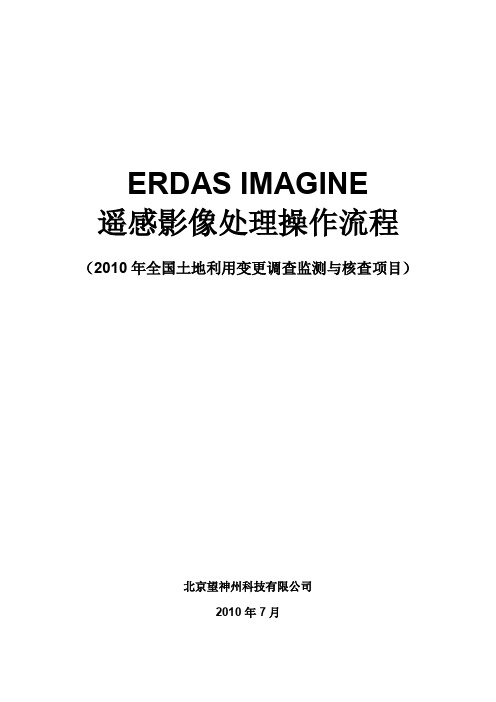
北京望神州科技有限公司 北京海淀区上地三街9号嘉华大厦F座507室 邮编:100085 联系人:王鹤 Tel:(010)82781747/49‐107 手机:13439429782 邮箱:wanghe@
6
在状态栏可正要求 GCP 总体误差一般平坦区域要小于 1,山区小于 2。如 果误差较大,需要进行修改,删除点或增加新的控制点降低误差。 3、影像重采样 我们采集的点的数量、分布、精度都满足要求后,就可以进行影像的重采样 工作。在工具栏点击影像重采样 图标,打开影像重采样对话框。
RapidEye 原始数据 (5 波段)
每个波段的 NITF数据
DEM
控制资料
逐波段正射纠正 (选用NITF RPC模型)
波段合成
影像镶嵌
DOM成果
图1 使用RapidEye制作DOM的基本流程
北京望神州科技有限公司 北京海淀区上地三街9号嘉华大厦F座507室 邮编:100085 联系人:王鹤 Tel:(010)82781747/49‐107 手机:13439429782 邮箱:wanghe@
二 正射纠正 .......................................................................................................... 2 2.1 2.2 相关概念 ................................................................................................ 2 RapidEye 影像正射纠正 ...................................................................... 3 2.2.1 2.2.2 2.3 使用核心模块 .............................................................................. 3 使用 AutuSync ........................................................................... 9
ERDAS IMAGINE遥感图像处理系统

程,提高ERDAS用户生产效率。
IMAGINE DeltaCue智能变化检测模块
IMAGINE DeltaCue是以面向对象的工作流程来管理数据 预处理、变化检测、变化滤波、变化结果查看以及解译 这些过程的。 · 标准的自动预处理过程、一系列强大的变化算法以及 灵活的工具使得DeltaCue能满足用户的各种特殊的变 化检测要求 · 提供了一系列方便的处理程序,用于大范围影像的变
三维场景的创建 动画制作 洪水层淹没分析
IMAGINE Stereo Analyst立体分析模块
在立体环境中进行的3D信息的采集,可方便地、精确 地提取高程信息、高度信息、为三维建筑物自动添加 纹理。
三维建筑物的提取 为三维建筑物贴纹理
IMAGINE Objective面向对象信息提取模块
IMAGINE AutoSync提供的自动影像匹配工具保证了各 种不同技术水平的用户都能够方便地完成专业的配准工 作,包括影像边缘匹配和地理参考影像配准功能。即实 现纠正影像间的相互自动配准,或者原始影像到已纠正 影像间的快速配准。
用IMAGINE AutoSync快速高效 进行影像自动配准
面向工程的工作站方式
产品功能-核心模块
ERDAS IMAGINE Essential®基本版
功能强大、低成本的影像制图及可视化工具,可以将不同类型的地理数据与影像结合,快速组织项目。 IMAGINE Essential提供了一组强大的地理纠正、影像分析、可视化和制图输出的工具。
ERDAS IMAGINE Advantage增强版
ERDAS IMAGINE可以拼接成千上万的影像,从几兆到TB级
3、面向企业化
ERDAS IMAGINE 9版本以上引入面向企业的影像处理的理念,它提供的三个模块都具有面向企业的处理能力。 它们分别是IMAGINE Essentials®,IMAGINE Enterprise LoaderTM和IMAGINE Enterprise EditorTM。 其中IMAGINE Essentials®提供对数据库的只读访问,访问数据库中的栅格和矢量数据,全面支持GeoMedia的Warehouse、Oracle Spatial 10g 及ERSI的ArcSDE管理的海量数据,同时IMAGINE Essentials®可以作为某些服务器的客户端访问并下载它们提供的数据,例如 ERDAS APOLLO IWS及Catalog、OGC Web Services等。另外,它配备了IMAGINE Enterprise Loader™ 和IMAGINE Enterprise EditorTM两个扩展模块,分别用于向Oracle Spatial中导入空间数据,编辑和创建Oracle Spatial格式的矢量数据。
- 1、下载文档前请自行甄别文档内容的完整性,平台不提供额外的编辑、内容补充、找答案等附加服务。
- 2、"仅部分预览"的文档,不可在线预览部分如存在完整性等问题,可反馈申请退款(可完整预览的文档不适用该条件!)。
- 3、如文档侵犯您的权益,请联系客服反馈,我们会尽快为您处理(人工客服工作时间:9:00-18:30)。
ERDAS遥感影像处理1、图像导入在erdas的Import/Export模块中,分别导入TM图像的第1、2、3、4、5、7波段,具体操作步骤为①点击import模块,打开对话框②选择type类型为TIFF③ media为file;④然后选择输入、输出文件名路径和文件名⑤分别对123457波段进行导入;⑥在此之前可以选择session->preference,选择输入、输出主目录,方便以后操作。
2、图像波段合成在erdas的interpreter模块中将单波段影像进行合成,生成多波段文件,具体操作步骤为:interpreter->utilities->layer stack,①在出现的对话框中import框中依次选择需要合成的波段,每选择输入一个波段用Add 添加一次;② output file选择导出文件路径及命名文件。
③ Data type 设为Unsigned 8 bit;④Output option 设置为Union (另一个是做波段分离的),选中ignorezero stats;⑤进行操作。
3、图像预览在开始进行分类之前,需要先仔细查看合成后的图像,确定卫片所覆盖的地理区域及海拔范围,确定主要的地标性元素。
由于卫片原始数据的差异,同样的地表覆盖物斑块在不同时期的卫片中或不同地区的卫片中显示的颜色都可能不同,所以在预览中,还要熟悉整个范围内的地表覆盖类型和不同地物之间的变化。
①打开显示窗口,加载裁切后的6通道的图像(4,3,2)或者(4、5、3)、(7,4,2);②把图像缩小至适合窗口,浏览图像,注意河流、城镇、植被、水体、土壤的分布;③选择特定区域放大,查看各种不同的地表覆盖物类型的分布及色调变化;根据经验,在4,3,2(RGB)的波段组合下,各种地表覆盖物类型的特点如下:a.森林——森林显示出棕色、红色、褐色等一系列多变的色调。
在高海拔地区,成熟针叶林为很浓的棕色或暗红色;在中低海拔地区,森林的颜色多变,从棕色到红色到暗绿色都有,部分落叶林在冬季呈现出锈黄色;b.灌丛和草甸——相对于临近的森林斑块,灌丛和草甸呈现出明亮许多的红色到浅红色。
在高海拔地区,大片的草地在夏季可能为浅红或锈红色,而冬季则呈现青绿色;c.湖泊、河流——湖泊通常为边界清晰的黑色斑块,河流则显示为黑色或深蓝色。
在冬季,水面结冰或覆盖有雪则显示出不同深浅的紫红色;d.城镇——很明显的比较亮的灰色或青灰色斑块,通常可见有规则的灰色线条(公路)穿过;e.农田——颜色多变的绿色、灰色、淡紫色、浅红色斑块,通常沿河谷两侧不规则分布,在平原区则大片分布。
河道边的水田往往显示出富含水分的青灰色。
4、图像分类5.1 进行非监督分类步骤:第1步:启动非监督分类在ERDAS图标面板工具条中单击Classifier图标,打开Classification 对话框,单击Unsupervised Classification 按钮,打开Unsupervised Classification对话框第2步:进行非监督分类在Unsupervised Classification对话框中进行下列设置:①确定输入文件(Input Raster File)(要进行分类的文件);②确定输出文件(Output File)(产生的分类文件),文件名定为ppprrr_YYYYMMDD_123457_unsupervised_15.img;③选择生成分类模板文件Output Signature Set,确定模板文件名称,命名同上;④确定聚类参数(Clustering Options),需要确定初始聚类方法与分类数:⑤默认选择Initialize from Statistics(按照图像的统计值产生自由聚类);⑥确定初始分类(Number of classes)为15(分为15类);⑦单击Initializing Options按钮,打开File Statistics Options对话框,设置一些统计参数,一般采用默认值;⑧单击Color Scheme Options按钮,打开Output Color Scheme Options对话框,设置分类图像彩色属性,此处单击Approximate True Color,采用RGB对应453波段合成。
⑨其他参数采用默认值。
⑩单击OK按钮(关闭Unsupervised Classification对话框,执行非监督分类)。
4.2 定义分类模板(1)步骤:Main->Image Classification->Classification->Signature Editor,打开分类模板编辑器。
在Viewer窗口下的Raster下打开Tools图标,选择多边形AOI绘制。
(2)定义模板原则①必须在分类之前就知道研究区域的森林类型、覆盖范围以及图像的叠和现象,以保证输出分类的连续性。
②当创建训练区时,对于每一个类别都有一些子类,每个子类选择的AOI区域应该不少于5个,并且每个AOI区域内象素的颜色类型一致,跳跃不能很大,即不出现杂色。
4.3 执行监督分类①依次选择:Main->Image Classification->Classification->Supervised Classification,打开监督分类对话框。
②输入原始文件③定义输出文件④确定分类模板文件⑤选择输出分类距离文件为Distance File⑥定义分类距离文件⑦选择非参数规则(Non-Parametric Rule)为Feature Space⑧选择叠加规则(Overlay Rule)为Parametric Rule⑨选择未分类规则(Unclassified Rule)为Parametric Rule⑩选择参数规则为Maximum Likelihood(即最大似然法)⑪取消选中Classify zeros复选框⑫ OK执行监督分类。
4.4 后期检查修正打开两个viewer窗口,进行链接(选择link工具)。
并可以选择aoi的显示功能检查子类选择的正确性。
反复验证、修改模板。
4.5 重新分类重复以上步骤,重新分类,达到最佳分类结果5、分类重编码将分类结果图像进行分类重编码,减少分类数量。
判断每个分类的专题属性,对相近或类似的分类通过图像重编码进行合并,并定义分类名称和颜色。
① Main->Image Interpreter->GIS Analysis->Recode②确定输入、输出文件;③设置新的分类编码(Setup Recode),打开Thematic Recode表格,根据需要改变“New Value”字段取值(直接输入);④单击OK;⑤单击OK6、滤波①Image Interpreter | GIS Analysis... | Eliminate...;②输入文件为“.._ clp4.img”,输出文件为“..._ elim25.img”;③“Minimum”选择“25”;(因为象素分辨率为28.5M,25个象素接近于2公顷;这样最小图斑为2公顷)④ “Output”选择“8bit”7.erdas配准步骤配准步骤:要求1 在viewer模块里打开你的正确的影像。
2 点击dataprep模块,打开他下面得image geometric correction子模块,3 选择from image file,选择你要配得图像,打开4,在出现得set geometric model里选择polyonial5 在下面的对话框里有个polynomial order 一般选2就可以6 然后应用,在close那个对话框7 在下面的对话框里,选第一个8 出现一个小的对话框,不用管它,点击你第一步打开得准确的图像界面,就可以配准了9 在你的准确图像里面点击一个点,然后转到你的需要配的图象里面找与它相似的点,点击,选够6个点后,在gcp tool那个界面里面将出现误差参数,可以看你得点是不是准确。
这6个点是控制点,所以你选择时应该分散开,尽量在全图范围里找。
10 然后选择其它点越多越好11 如果你不想那样麻烦的找,你可以在任何一幅图像上点击鼠标右键,然后选择geo。
link/unlink选项,那样子的话,你只需要在一个图象里点点,机器自动给你在另一个里面找,不过头六个点不会出现误差参数,从第七个点开始会出现误差参数,如果误差太大,你必须在修改。
12,在你配完后,在geo correction tools里面点击第3个图标就ok13,如果你配准到中间要休息,需要保存gcp tools对话框,下次在匹配直接打开就行。
14。
配准完后得总误差也就是那个rms误差必须在0.5个像元以里。
工作完毕,你的图就oke andAl l t h i ng si nt he i rb ei n ga re go od ArcGIS10.0操作之三——影像配准方法之一地图配准可分为影像配准和空间配准。
影像配准的对象是raster 图,譬如TIFF 图。
配准后的图可以保存为ESRI GRID, TIFF,或ERDAS IMAGINE 格式。
空间配准(SpatialAdjustment)是对矢量数据配准。
下面简单的介绍影像配准的第一种方法:1、加载地形图;2、在工具栏处右键单击,调出Georeferencing(影像配准)工具条3、单击Add Control Point,选择控制点(控制点选取要尽量均匀、对称)并右键单击,弹出输入x,y 坐标对话框,如下;t he i rb ei n ga re go od fo rs o 4、输入控制点,并依次在选择多个控制点;5、如下图,单击下拉菜单中的update display 即可实现配准;6、单击Rectify,并进行存储路径设置,单击确定即可得到配准之后的影像。
ArcGIS 中影像图配准方法研究数据准备:1:2000影像数据 55.2-38.0.tif 55.2-39.0.tif配准前:加载上述两幅影像图,在ArcMap 中显示效果如下:第1步地形图的配准-加载数据和影像配准工具所有图件扫描后都必须经过扫描配准,对扫描后的栅格图进行检查,以确保矢量化工作顺利进行。
打开ArcMap,添加“影像配准”工具栏。
把需要进行配准的影像—55.2-38.0.tif增加到ArcMap中,会发现“影像配准”工具栏中的工具被激活。
第2步输入控制点在配准中我们需要知道一些特殊点的坐标。
一般为控制点――公里网格的交点。
在这里将选取影像图的四个角点,根据影像图的图幅号算出它的每个角点的坐标点。
按钮。
在“影像配准”工具栏上,点击“添加控制点”使用该工具在扫描图上精确到找一个控制点点击,然后鼠标右击输入该点实际的坐标位置,如下图所示:用相同的方法,在影像上增加多个控制点(大于7个),输入它们的实际坐标。
